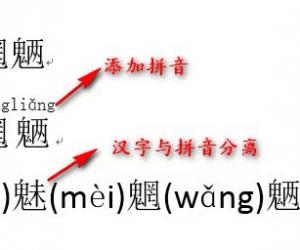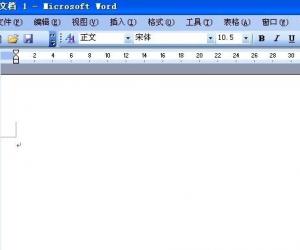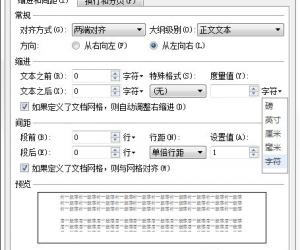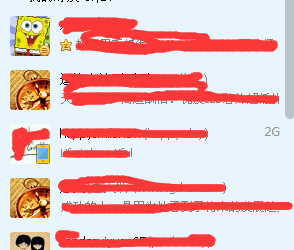把常用词语/网络新词导入Word词库,让语法检查提示不再出现的技巧(图)
发布时间:2014-11-13 16:04:47作者:知识屋
如果Word文档中有很多专用名词、网络新词汇,往往会出现很多红色的下划线语法检查提示,要去掉这些提示也比较烦,有没有方法让Word的校对功能也能跟上时代发展的潮流呢?我们可以借助输入法的词库来提高其校对功能。 把自己常用的词语都导入到Word的词库中,那么出现语法检查提示就变少了。
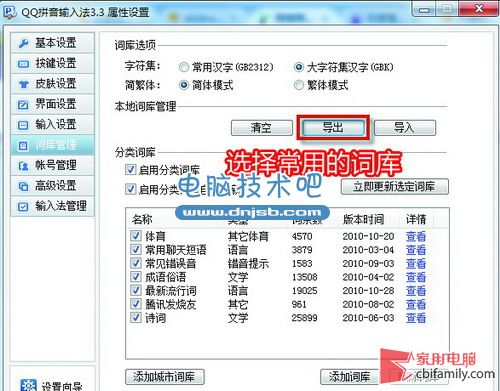
▲导出输入法词库
这里以QQ输入法为例进行操作,进入输入法设置界面中的词库管理,选择所有的词库,然后选择导出为文本,存放在任意位置。然后用Word打开这个文本文件,如果选择要转换格式的话,不做任何修改,选择系统默认的设置即可。接下来我们需要去掉这个文件中的英文、数字和标点,这里需要用到批量替换功能,在替换设置中,设置查找内容为“^$”,替换内容为空白即可去掉所有英文;然后再设置查找内容为“’”,替换内容为空即可去掉“’”标点,设置查找内容为“^#”即可批量删除数字,完成之后保存。然后依次点击点击-工具选项,切换到“拼写与输入法”,点击“自定义词典”,新建一个词典,也就是打开我们刚刚处理完成的词库文件,点击确定就完成了。
把自己常用的词语都导入到Word的词库中,那么出现语法检查的提示就变少了。
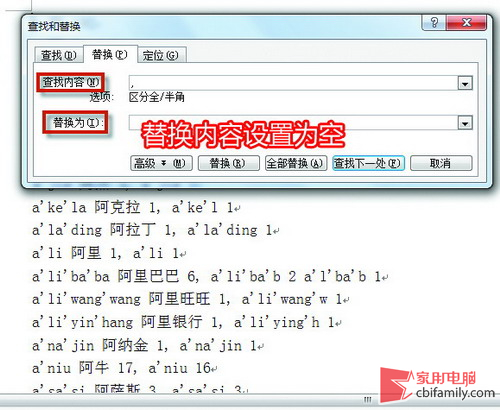
知识阅读
软件推荐
更多 >-
1
 Word文档两端对齐、分散对齐设置方法
Word文档两端对齐、分散对齐设置方法2013-01-23
-
2
Word 2003如何设置纸张大小
-
3
Word中无法复制粘贴的原因分析及解决方法
-
4
Word中删除重复文字及段落
-
5
Office2007安装的时候出现错误1406怎么处理
-
6
Word2007教你怎么样轻松调整段落、段前、段后间距
-
7
在word中如何打大括号?
-
8
在word2007中如何将任意一页设置为第一页
-
9
怎样把扫描文件转换成WORD文档形式?
-
10
单书名号怎么打 单书名号打出来的技巧